如果您不想面對 Adobe Illustrator 崩潰或 AI 文件丟失錯誤,在此處查找完整的備份解決方案來打開 Adobe Illustrator 自動保存功能,並備份 AI 文件保護 Adobe Illustrator 避免受崩潰錯誤的影響。
如何防止 Adobe Illustrator 崩潰,避免 AI 文件丟失
「大家好,您是否收到過類似的消息,告知 Adobe Illustrator 或 Adobe Photoshop 已停止工作? Adobe Illustrator 或 Photoshop 突然崩潰?我在 Adobe Illustrator CC 2016 中多次遇到過這個問題。由於突然崩潰,很多 AI 文件丟失了。
我最近將 Illustrator 升級到 2017 CC 版本。它能正常工作。如果它有辦法設定成自動保存 Adobe Illustrator 文件,那就完美了。如果您有完整的解決方案來自動保護和備份 Adobe Illustrator 文件避免意外的程式崩潰或不工作錯誤,請告訴我。」
根據 Adobe 網站和 Google 的結果,Adobe 用戶由於程式崩潰或不工作錯誤而丟失重要的 PSD、AI 或 AE 文件並不是一個新出現的問題。在下面,在這裡找到完整的備份解決方案來自動保存和備份 Illustrator 文件,避免之後出現意外的 Adobe Illustrator 崩潰錯誤。
步驟 1. 自動保存並保護 Adobe Illustrator 文件不丟失
避免由於意外刪除或程式崩潰而導致的意外 Adobe 文件丟失問題的最佳方法是自動保存或自動備份 Adobe Illustrator 文件。
在這裡,您有兩個選項可以使用 AI 中的 AutoSave 功能備份 Illustrator 文件,以及使用專業備份軟體自動備份。立即按照任一方法自動保存和備份您的 AI 文件:
方法一:開啟自動保存功能備份AI文件
1. 執行 Adobe Illustrator > 點擊偏好設定;
2. 選擇文件處理和剪貼板;
3. 在檔案恢復下,勾選每次自動保存恢復檔案:並從下拉菜單中選擇時間間隔;
4. 勾選關閉複雜文件的檔案恢復在 Illustrator 上獲得流暢的工作流程。
方法 2. 使用備份軟體自動備份 Adobe Illustrator 文件
EaseUS Todo Backup是一款功能強大的備份軟體,可讓您在 30 天內免費自動備份 Adobe Illustrator 文件。只需 3 個步驟即可。
立即免費下載並跟著步驟設定自動備份 AI 文件:
步驟1. 點擊要備份的內容。

步驟2. 有四個可備份選項:檔案、磁碟、OS和Mail。此部分請選擇「資料」。

步驟3. 本機和網路檔案都會列在左側。您可以展開目錄以選擇要備份的檔案。
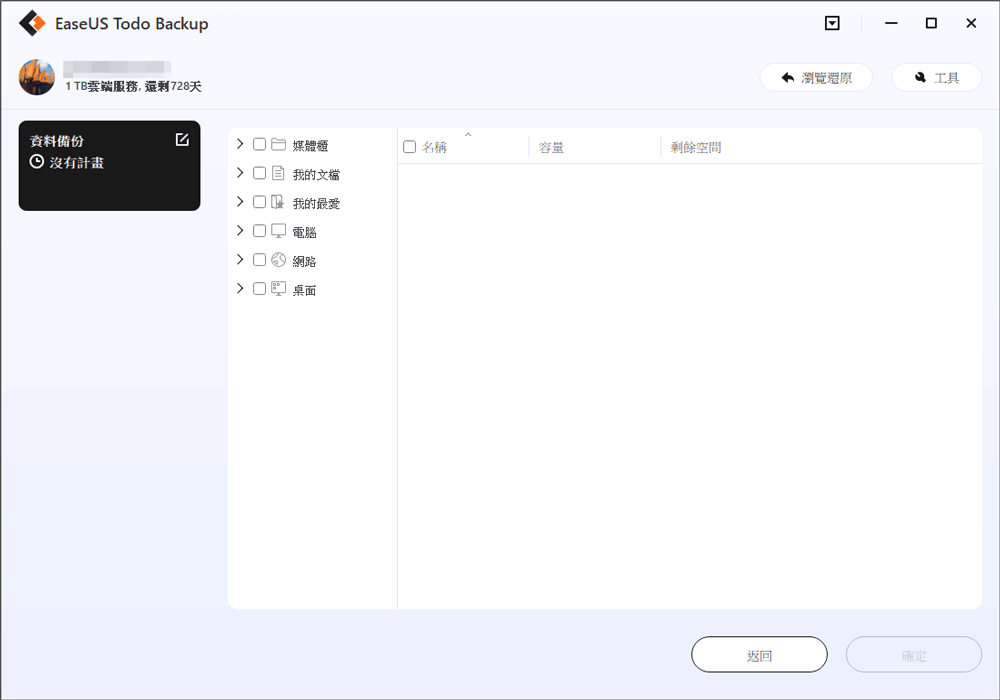
步驟4. 根據畫面上的精靈操作,選擇要存放備份檔的目標位置。
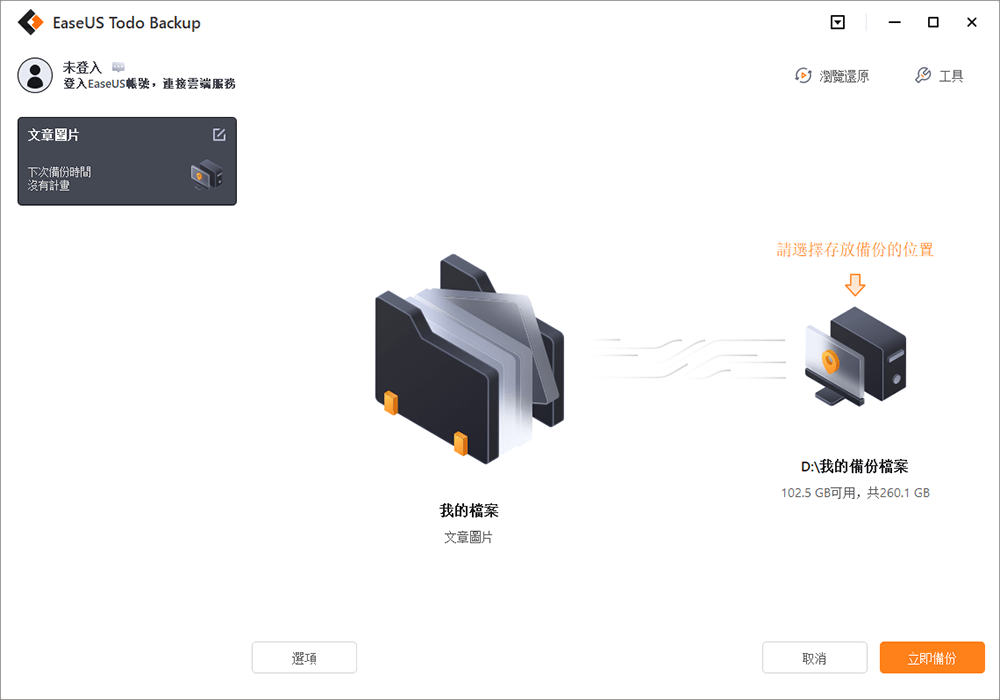
在「選項」中,點擊「備份選項」>「加密」以密碼加密備份;在「備份計劃」中可以設定備份計劃,也可以選擇在特定事件發生時開始備份。還有許多其他選項供您探索,根據自身需求定制備份任務。
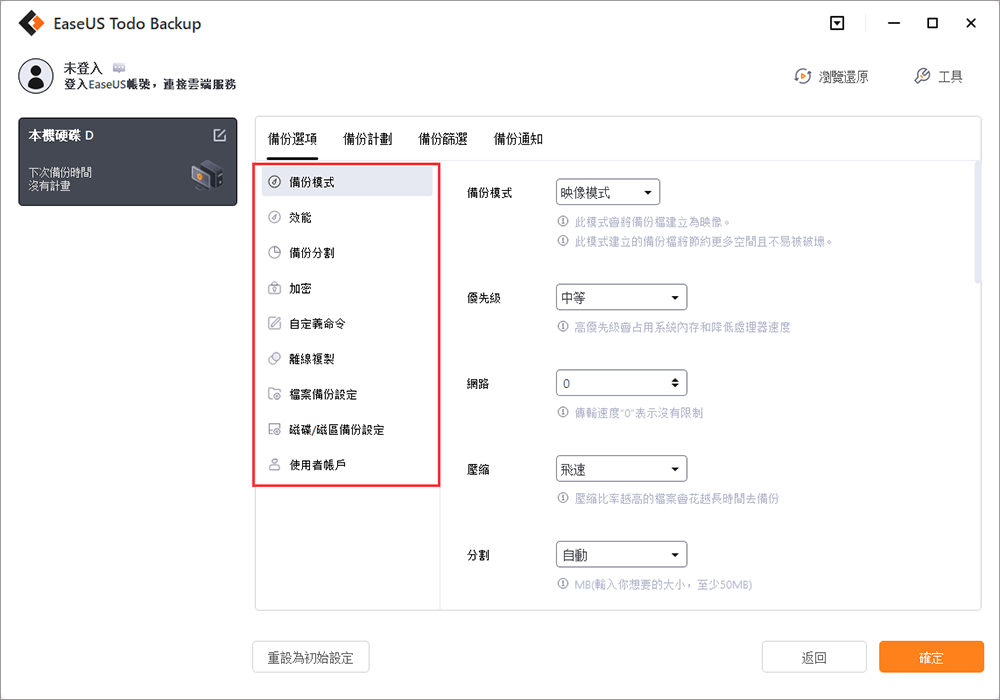
步驟5. 您可以將備份檔存放到本機磁碟、EaseUS雲端服務和NAS。

步驟6. EaseUS Todo Backup支援將資料備份到第三方雲端硬碟和EaseUS的雲端硬碟中。
如果需要將資料備份到第三方雲端硬碟,請選擇「本機磁碟」並向下滑到「雲端裝置」>「添加雲存儲服務」。
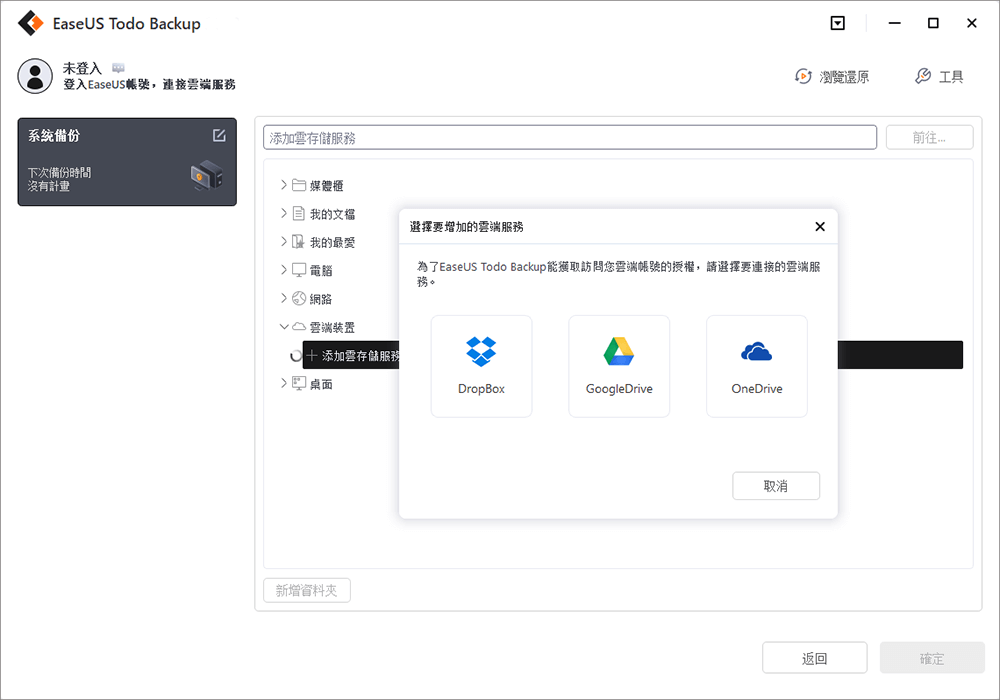
如果您選擇EaseUS雲端服務硬碟。請點擊「EaseUS雲端服務」並註冊您的EaseUS帳號並登入。
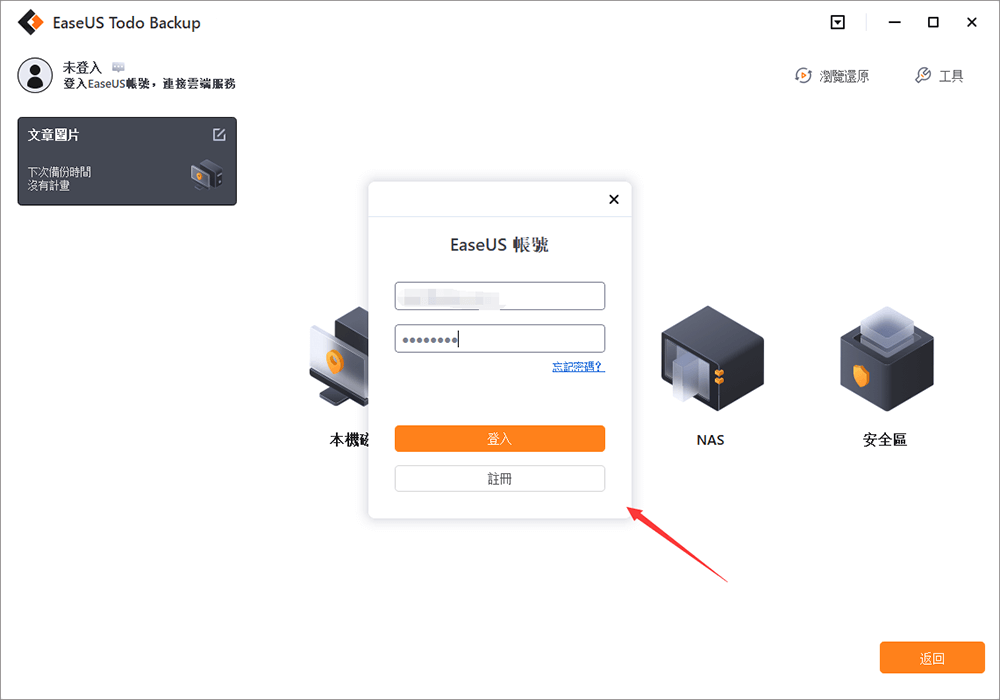
步驟7. 點擊「立即備份」開始備份檔案。備份完成後,軟體會把備份完成的任務顯示在左側。右鍵點擊備份任何,可以進一步管理備份。
步驟 2. 防止 Adobe Illustrator 崩潰錯誤
為了避免預期的 Adobe Illustrator 崩潰錯誤或無法正常工作的問題,以下是一些有用的小技巧供您參考,以防止 AI 崩潰:
1.立即更新Adobe Illustrator和Windows系統
如果您使用的是最新的 Windows 10,但 Adobe Illustrator 相當老舊,您在使用 AI 時可能無法獲得流暢的體驗。
如果 Windows 系統太舊,Windows 將無法更新和安裝驅動程式以支援新升級的 Adobe Illustrator 等程式。這將導致程式或軟體無法工作或響應。
所以請記住立即升級您的電腦系統和 Adobe Illustrator,因為新的 Adobe 軟體需要更好的系統支援。
2. 在執行 Adobe Illustrator 時停止使用類似的圖形編輯器或程式
當您在 PC 中使用 Adobe Illustrator 時,請勿執行類似的圖形程式、編輯器或軟體。類似的圖形程式與 AI 一起運行可能會導致程式崩潰、程式故障或卡住問題。
因此,如果您使用的是 Adobe Illustrator,則不要使用其他圖像編輯器或圖形程式。
額外小撇步:恢復丟失的 AI 文件/執行Adobe Illustrator 崩潰恢復
如果您遇到 Adobe Illustrator 崩潰或丟失 AI 文件的問題,請不要擔心。您仍然可以通過以下方法找到丟失的 AI 文件:
選項 1. 從 AutoSave 自動恢復 AI 文件
1. 導航到以下路徑並打開偏好文件:
C:/Users//AppData/Roaming/Adobe/Adobe Illustrator Settings/en_US*/x64/Adobe Illustrator Prefs ;
2. 使用文本編輯器打開首選項文件並導航到:
/aiFileFormat {/PDFCompatibility 1enableATEReadRecovery 0 /enableContentRecovery 0/enableATEWriteRecovery 0/clipboardPSLevel 3} ;
3. 更改 enableContentRecovery 值為0到1,然後儲存檔案;
如果你沒有找到enableContentRecovery配置位於/aiFileFormat,新增/enableContectRecovery1到資料夾並儲存所有變更。
之後,您可以在 PC 上重新啟動 AI Illustrator,您可以在窗口中找到未儲存的文件,詢問您是否要保存文件。
4. 單擊確認然後將文件保存在您的 PC 上。
選項 2. 從備份中還原丟失的 AI 文件
如果您已經使用 EaseUS Todo Backup 創建了 AI 文件備份,您只需應用此軟體來執行 AI資料備份還原。
選項 3. 無需備份即可還原 AI 文件
無需備份即可執行 Illustrator 崩潰還原
如果您在 Adobe Illustrator 突然崩潰時沒有任何備份,您仍然有機會使用強大的軟體還原丟失或未保存的文件。Adobe 資料救援軟體就是能幫助您還原檔案的工具,你可以按照這篇文章來看看如何執行Adobe Illustrator 崩潰恢復。
這篇文章對您有幫助嗎?
相關文章
-
![https://images.easeus.com/images/en/icon/ken.jpg]() Ken/2025-12-31
Ken/2025-12-31
-
![https://images.easeus.com/images/en/icon/Harrison.jpg]() Harrison/2025-06-30
Harrison/2025-06-30
-
解決 macOS Ventura Recovery 模式缺失的 4 種方法【2026 教學】
![https://images.easeus.com/images/en/icon/gina.jpg]() Gina/2025-12-31
Gina/2025-12-31
-
![https://images.easeus.com/images/en/icon/gina.jpg]() Gina/2025-12-31
Gina/2025-12-31